Membuat ID Karyawan Berdasarkan Nomor Urut, Cabang dan Divisi Dengan Rumus Dalam Excel
ID Karyawan Dengan Rumus Excel - Dalam artikel sebelumnya kita telah membahas tentang cara membuat nomor otomatis untuk jurnal dalam Excel.
Seperti yang saya sampaikan sebelumnya bahwa format penomoran otomatis ini bisa digunakan untuk berbagai macam keperluan.
Salah satunya adalah membuat ID Karyawan berdasarkan kode atau huruf tertentu untuk identitas karyawan.
Pembuatan nomor ID Karyawan ini saya lakukan dalam Microsoft Excel dan tentunya menggunakan rumus.
Penggunaan rumus dalam pembuatan ID Karyawan bertujuan agar penomeran tersebut bisa dilakukan dengan otomatis.
Untuk format yang saya berikan hanyalah contoh saja karena ID Karyawan bisa dibentuk dengan berbagai macam kode sesua dengan kebutuhan masing - masing perusahaan.
Dalam artikel ini saya akan membahas tentang cara membuat ID Karyawan otomatis dengan rumus Excel.
Cara Membuat ID Karyawan Dengan Rumus Dalam Excel
Format untuk contoh pembuatan ID Karyawan ini saya buat berdasarkan 4 buah kode yang berkaitan dengan masing - masing karyawan.
Adapun keempat kode tersebut adalah sebagai berikut :
- 3 digit nomor urut
- 2 digit tahun masuk karyawan
- 3 digit kode cabang
- 1 digit kode divisi
Urutan ini sesuai dengan data yang telah dimasukan kedalam kolom dan tabel data karyawan pada saat diinput.
Jadi, pola pembuatannya adalah mengisi data - data yang terkait dengan karyawan sepeti tanggal masuk erja, nama, cabang dan lainnya setelah itu ID Karyawan akan otomatis terbentuk sesuai dengan urutannya.
Rumus Excel Untuk Membuat ID Karyawan Otomatis
Setelah mengetahui urutan dari ID Karyawan yang akan dibuat selanjutnya kita juga harus mengetahui rumus apa saja yang digunaka untuk membuat ID karyawan dalam Excel.
Adapun rumus - rumus yang digunakan adalah sebagai berikut :
1. Rumus IF Tunggal Excel
Dalam contoh ini rumus IF digunakan untuk meneysuaikan kondisi, jika TRUE maka ID Karyawan akan terbentuk sedangkan jika FALSE maka kolom ID Karyawan akan tetap kosong.
2. Rumus COUNTIF Excel
Dalam contoh pembuatan ID Karyawan rumus COUNTIF digunakan untuk menghitung baris Tanggal dan akan menggunakannya sebagai nomor urut.
Kolom tanggal merupakan kolom utama yang wajib untuk diisi karena ini akan berpengaruh terhadap nomor urut karyawan.
3. Rumus TEXT Excel
Rumus TEXT digunakan untuk memberikan format teks pada nomor urut dengan tujuan untuk menambahkan angka 0 dibelakang nomor urut tersebut.
Nomor urut ini akan menghitung seluruh jumlah karyawan dan memperlihatkan urutan saat masuk kerja diperusahaan tersebut.
4. Rumus LEFT Excel
Rumus LEFT dalam contoh ini digunakan untuk mengambil satu karakter dari Divisi karyawan yang akan diamsukan kedalam ID Karyawan.
Silahkan pelajari rumus - rumus tersebut diatas untuk memudahkan pemahaman saat melihat contoh pembuatan ID Karyawan otomatis.
Contoh Membuat ID Karyawan Dengan Rumus Excel
Untuk contoh pembuatannya saya akan menyusun ID Karyawan dengan pola seperti yang disebutkan diatas.
Silahkan perhatikan gambar berikut ini :
Dalam gambar tersebut terlihat bahwa susunan ID Karyawan dibuat secara otomatis sehingga dengan mengisi kolom Tgl Masuk, Cabang dan DIV kolom ID Karyawan akan otomatis terisi.
Rumus yang digunakan dalam cell F4 adalah sebagai berikut :
=IF(B4<>"";TEXT(COUNTIF($B$4:B4;"<>");"000")&"-"&TEXT(B4;"yy")&"-"&D4&"-"&LEFT(E4;1);"")
Untuk cell F5 sampai dengan cell F9 dan seterusnya silahkan copy pastekan rumus tersebut diatas.
Untuk bahan latihan silahkan kreasikan nomor ID lainnya sesuai dengan keinginan atau sesuai dengan peraturan perusahaan ditempat Anda bekerja.
Jika membutuhkan contoh filenya silahkan lihat dan ambil melalui link dibawah ini :
-------------------------------------------
Nama File : Contoh nomor ID Kry otomatis
Ukuran : 15 kb
Link : Contoh File
-------------------------------------------
Itulah pembahasan kita kali ini tentang cara membuat ID Karyawan otomatis dengan rumus Excel, semoga artikel ini bermanfat untuk semua pembaca.

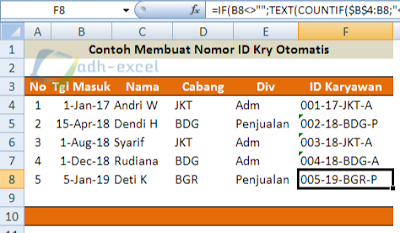
kalau cara mengurutkan id dari umur yang paling tua ke yang paling muda hanya dari data id pegawai gmn min????
ReplyDelete